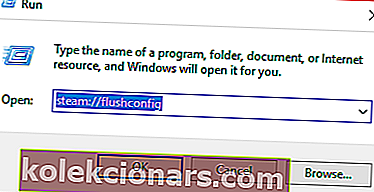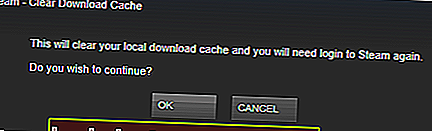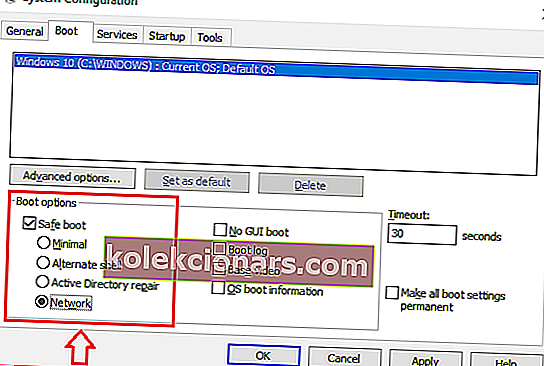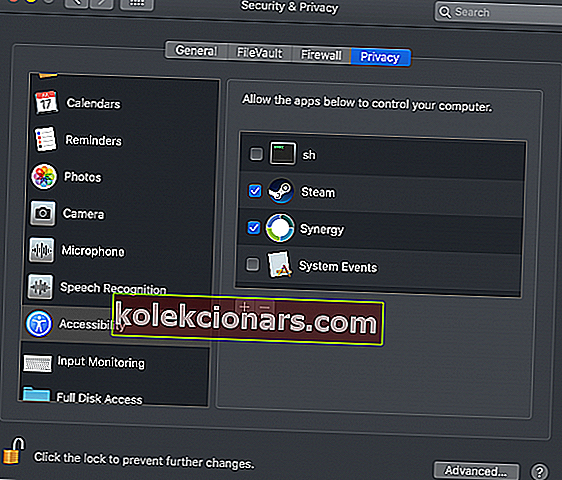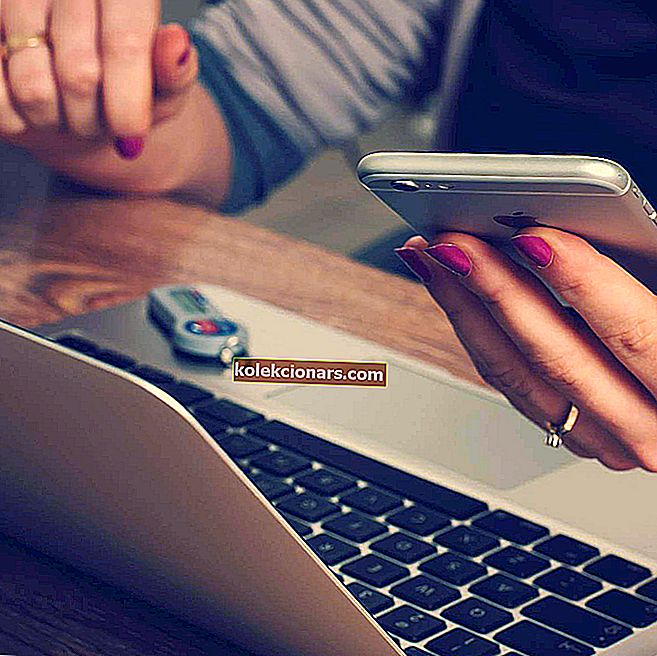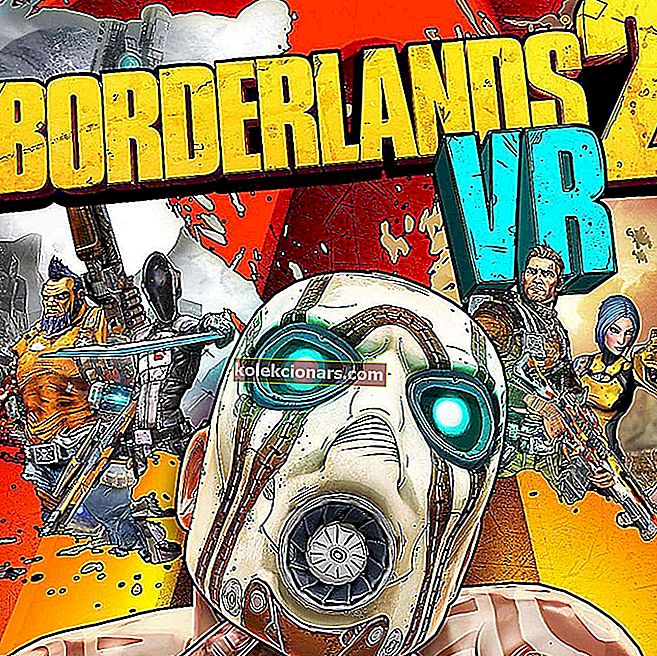- Steam je najbolj znana digitalna platforma za video igre. Odjemalec Steam je na voljo v vseh glavnih operacijskih sistemih in omogoča dostop do celotne knjižnice in drugih funkcij.
- Aplikacija ima morda težave z odpiranjem. Morda se že izvaja ali pa je prišlo do napake. Najprej znova zaženite računalnik. Če se še vedno ne bo odprlo, splaknite konfiguracijo ali jo znova namestite.
- Spoznajte vse stvari, ki jih lahko počnete s to programsko opremo, tako da obiščete naš razdelek Steam vodniki in od tam izberete vse, kar želite.
- Igre pomenijo zabavo. Vprašanja so povsem nasprotna. Želimo vam pomagati, zato si oglejte razdelek Steam Gaming, če želite izvedeti več.

Steam je zelo zanesljiva aplikacija, ki uporabnikom omogoča enostaven dostop do iger in njihovo nakup. Kljub zanesljivosti pa bodo nekateri uporabniki še vedno imeli napake in okvare.
Na primer, nekateri uporabniki ne morejo odpreti Steama v sistemu Windows 10 , čeprav je že popolnoma optimiziran za operacijski sistem. Če imate težave z odpiranjem Steama v operacijskem sistemu Windows 10, si boste želeli ogledati tehnike za odpravljanje težav v tem članku.
Kako popraviti, da se Steam ne odpira ali zažene
- Uporabite ukaz 'steam: // flushconfig'
- Zaženite računalnik v varnem načinu
- Znova namestite Steam
Popravite Steam z ukazom “steam: // flushconfig”
Ukaz se uporablja za osvežitev namestitve aplikacije Steam. Zato se uporablja za odpravljanje številnih težav, povezanih z igralnim odjemalcem. Če niste prepričani, kako uporabiti ta ukaz, sledite tem korakom:
- Odprite pogovorno okno Zaženi . To lahko storite tako, da skupaj pritisnete tipko Windows + R. Druga možnost je, da v meni Windows vnesete Run in Cortana.
- Ko je pogovorno okno odprto, vnesite ali kopirajte ta ukaz steam: // flushconfig.
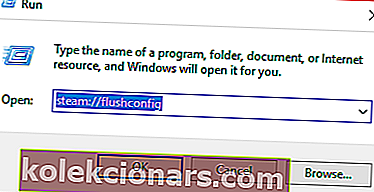
- Nato pritisnite enter in to pogovorno okno se prikaže v Steamu.
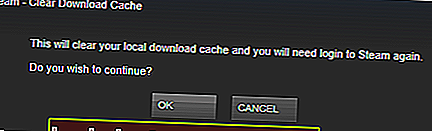
- Pritisnite OK.
Vstopite v varen način
Konfiguriranje nastavitev računalnika za zagon v varnem načinu je še en način, s katerim lahko odpravite to težavo. Varni način omogoča delovanje samo vitalnim aplikacijam. Torej, če obstajajo programi tretjih oseb, ki ovirajo zagon aplikacije pare, bi moral težavo odpraviti varni način.
Ali varni način ne deluje, vam bo ta vodnik za odpravljanje težav pomagal odpraviti težavo.
Če vaša aplikacija Steam deluje v varnem načinu, morate poiskati program, ki moti Steam, in ga onemogočiti. Če niste prepričani, kako spremeniti računalnik z operacijskim sistemom Windows 10 v varni način, sledite tem navodilom:
- V iskalno polje vnesite Konfiguracija sistema (meni Windows). Ko se prikaže, kliknite Konfiguracija sistema .
- Ko se odpre pogovorno okno, pojdite na zavihek za zagon .
- Na spodnji levi strani pogovornega okna je možnost varnega zagona .
- Izberite Safe Boot in pod njim izberite Network. Omrežje bo moralo delovati, ker odjemalec Steam uporablja internet. Če ste še vedno zmedeni, si lahko ogledate spodnjo sliko za referenco.
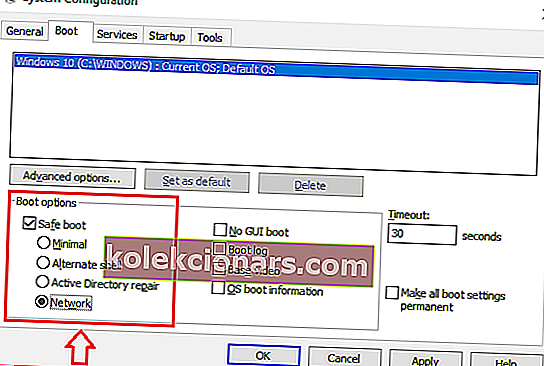
- Varnega zagona bodo začele veljati po ponovnem zagonu računalnika.
Znova namestite Steam
Če vse drugo ne uspe, vedno obstaja možnost ponovne namestitve Steama. Vendar je ta postopek lahko nekoliko utrujajoč, saj boste morali znova naložiti vse svoje igre in jih nato namestiti. Seveda vam iger ne bo treba odkupiti, saj so trajno del vašega računa za pare.
Če res ne želite iti skozi utrujajoč postopek ponovnega nalaganja in ponovne namestitve vseh iger, lahko mapo steamapps (mapo vseh svojih iger) premaknete iz imenika pare in jo shranite na drugo mesto v HDD. Nato odstranite Steam in popolnoma izbrišite mapo. Po ponovni namestitvi igre boste želeli kopirati mapo steamapps nazaj v imenik Steam.
Če torej ne morete odpreti Steama v sistemu Windows 10, boste želeli preizkusiti te zgoraj omenjene popravke. Prav tako je dobro izklopiti morebitne omogočene protivirusne programe in celo onemogočiti požarni zid Windows. Začasno onemogočanje protivirusnih programov lahko težavo reši.
Steam ne odpre Mac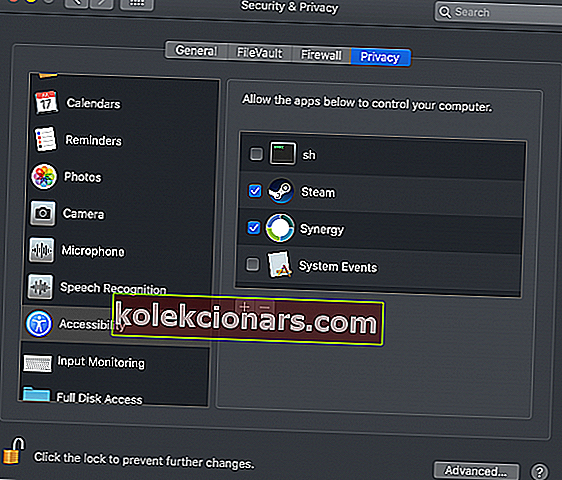
- Pritisnite Command + Space, da odprete Spotlight in vnesite Security. V razdelku Sistemske nastavitve izberite Varnost in zasebnost .
- Na levi plošči kliknite Dostopnost in se pomikajte, dokler ne najdete Steam.
- Kliknite spodnjo levo ključavnico in vnesite geslo, da boste lahko spreminjali.
- Prepričajte se, da je Steam omogočen in da so označena modra polja. Če Steam ni na seznamu, pritisnite gumb + in ga dodajte.
- Zaprite okno in odprite Steam.
Če ste poskusili odpreti aplikacijo Steam, vendar ta vedno skoči navzgor in navzdol v priklopni postaji, preverite, ali ste v območju za dostopnost omogočili Steam. Sledite zgornjim korakom, da to dosežete.
Steam se še vedno ne bo zagnal? Potem je čas za ponovno namestitev.
Če želite hitro namestiti Steam v Mac , ne da bi pri tem izgubili že nameščene igre, pojdite na ~ / Application Support / Library / Steam in izbrišite mapo z imenom Steam.AppBundle . Nato zaženite Steam, kot običajno.
To bo prisililo Steam, da prenese najnovejšo različico in izvede novo namestitev.
Če ste upoštevali prej opisane rešitve in Steam spet zagnali, čestitamo. Ta navodila veljajo tudi za naslednje napake:
- parni odjemalec se ne bo odprl - to se zgodi občasno in dovolj bo ponovni zagon. V nasprotnem primeru vam bo ta vodnik pomagal.
- Aplikacija steam se ne odpre - aplikacija Steam je znana tudi kot odjemalec Steam.
- para se ne odpre, ko kliknem ikono - V obeh primerih je dvojni klik ikone namizja ali uporaba menija Start enak in je določen v tem priročniku.
- para se ne odpre na računalniku - ta napaka se lahko prikaže, če je nameščena programska oprema, ki preprečuje odpiranje Steama.
- steam ne odpre Windows 7 - Napake s Steam ne odprejo se srečujejo tudi uporabniki sistemov Windows 10, Windows 8 in Windows 7. Ni razlike, zato nasvet ostaja enak.
- parna igra pravi, da teče, vendar se ne bo odprla - v tem primeru se Steam že izvaja, vendar se ne odziva. Postopek lahko končate v upravitelju opravil.
- tera se ne odpre na pari - To se lahko zgodi, če igra ni pravilno integrirana v Steam.
Pogosta vprašanja: Preberite več o odpiranju odjemalca Steam
- Kaj storiti, če se Steam ne odpre?
Če se Steam ne odpre, lahko počistite predpomnilnik, ponastavite aplikacijo ali jo znova namestite. Celotna navodila so v tem priročniku.
- Kaj storiti, če se igre Steam ne odprejo?
Če težava ni sama aplikacija Steam, ampak težave povzročajo igre, preberite, kaj storiti, če se igre Steam ne zaženejo v sistemu Windows.
- Tera se ne bo odprla v Steamu?
Nekateri uporabniki se pritožujejo, da medtem ko vsaka druga igra deluje, se Tera ne bo zagnala. Ponovni zagon računalnika ponavadi naredi trik. Lahko tudi odstranite Steam in uporabite nov zaganjalnik odjemalcev za Tero.
Opomba urednika: Ta objava je bila prvotno objavljena septembra 2017, od takrat pa je bila maja 2020 prenovljena in posodobljena zaradi svežine, natančnosti in celovitosti.